Táboa de contidos
Voxelab está comezando a gañarse un nome como fabricante de impresoras 3D de renome, especialmente coa introdución da máquina Voxelab Aquila X2, que é unha actualización do Voxelab Aquila.
Ver tamén: Deberías conseguir unha impresora 3D para o teu fillo ou fillo? Cousas clave para saberTeñen impresoras FDM como así como impresoras de resina, as dúas que usei e coas que tiven un gran éxito. En realidade son unha subsidiaria de Flashforge, polo que teñen algo de experiencia detrás deles.
Recibín o Voxelab Aquila X2 de balde co propósito de proporcionar unha revisión, pero as opinións desta revisión seguen sendo miñas e imparciales. .
Despois de configurar o Voxelab Aquila X2 (Amazon), creei moitos modelos 3D con éxito e cunha alta calidade. Mostrarei algúns deses modelos nesta revisión para que vexades cal é a calidade por vós mesmos.
Podes consultar o Voxelab Aquila X2 no sitio web oficial de Voxelab.
Este revisará as funcións, especificacións, vantaxes, desvantaxes, comentarios doutros usuarios actuais, desembalaxe e amp; proceso de montaxe e moito máis, así que estea atento a este artigo para descubrir se a Aquila X2 é unha impresora 3D para ti.
Características do Voxelab Aquila X2
- Detección de desgaste de filamento
- Pantalla de visualización grande de 4,3″
- Calefacción rápida de cama
- Reanudación automática da función de impresión por perda de enerxía
- Impresión ultrasilenciosa
- Plataforma de cristal de silicio de carbono
- Mango portátil
- Semi-ensambladoao nivelar outras impresoras manuais.
- Reinicia automaticamente a impresora seleccionando “Control” > "Inicio automático"
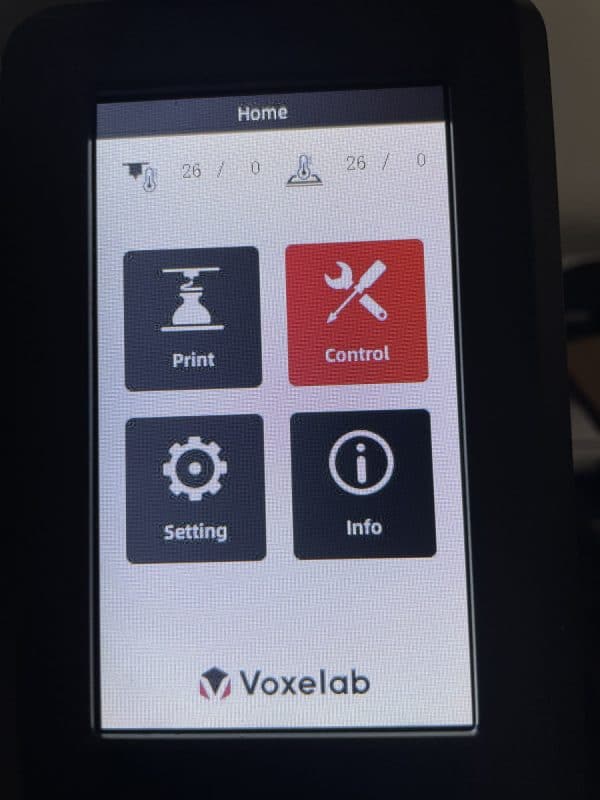
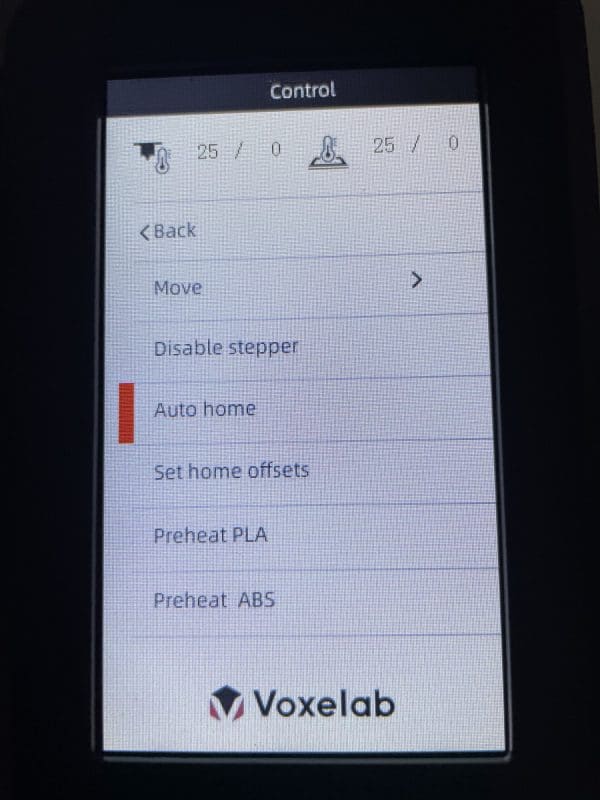
Esta é a posición de inicio automático, que podes ver que non está no lugar correcto para una impresión 3D exitosa. Teremos que axustar isto.

- Desactivar os pasos a pasos seleccionando “Control” > “Desactivar os pasos a pasos”
Esta opción permítenos mover manualmente o X & Eixe Y para que poidamos nivelar correctamente a cama.
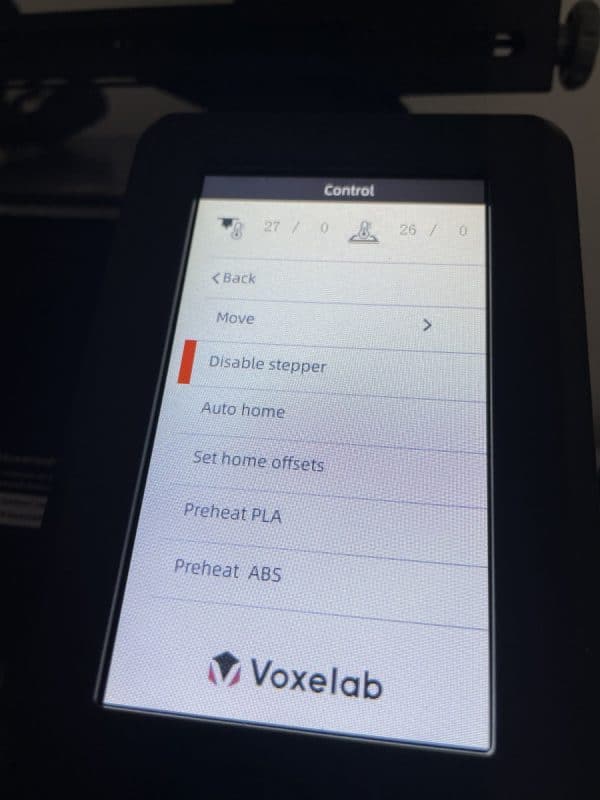
- Move manualmente o cabezal de impresión á esquina inferior esquerda
- Axuste a altura do placa de construción xirando os parafusos na esquina
- Usa un anaco de papel debaixo da boquilla como forma de determinar a altura da placa de construción

- O papel debe ser un bo equilibrio de non demasiado duro nin fácil de mover tirando do papel debaixo da boquilla
- Repita este proceso para cada esquina e o centro da placa de construción

- Realiza o proceso de nivelación de novo para cada esquina e centro da placa de construción para que sexa perfecto.
Unha vez que niveles a súa cama de impresión correctamente, pode:
- Inserir a súa tarxeta MicroSD

- Inserir o seu filamento

- A continuación, inicie a impresión de proba indo a "Imprimir" e seleccionando o ficheiro. Isto prequentará o Aquila á temperatura establecida e comezará a imprimir o modelo.
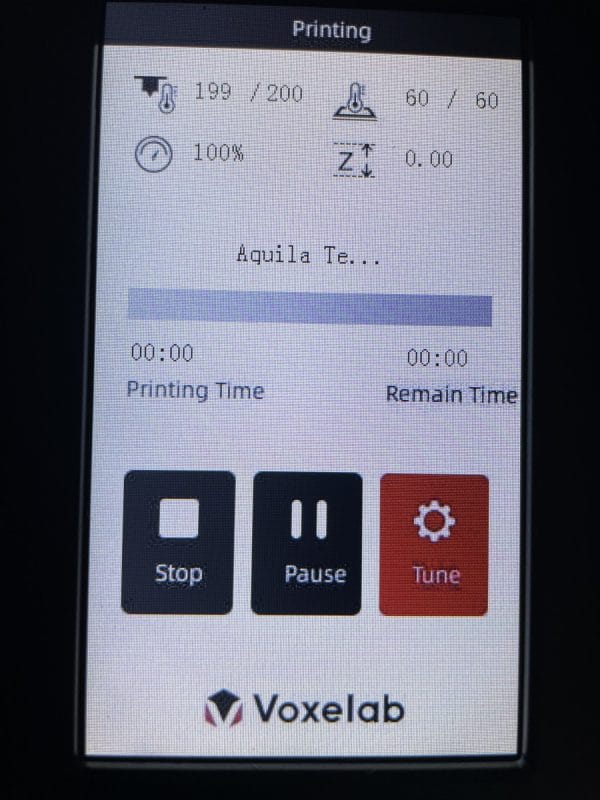
Recomendo usar barra de cola no vidro.placa de construción para axudar a adherir adecuadamente a placa de construción.
Resultados da impresión do Voxelab Aquila X2
A primeira impresión de proba foi bastante ben, pero notei un pouco de cambio de capa e algo de corda. Os axustes de temperatura non eran óptimos con este filamento, polo que cambiei iso, estabilicei mellor o leito de vidro e tentei imprimilo de novo.
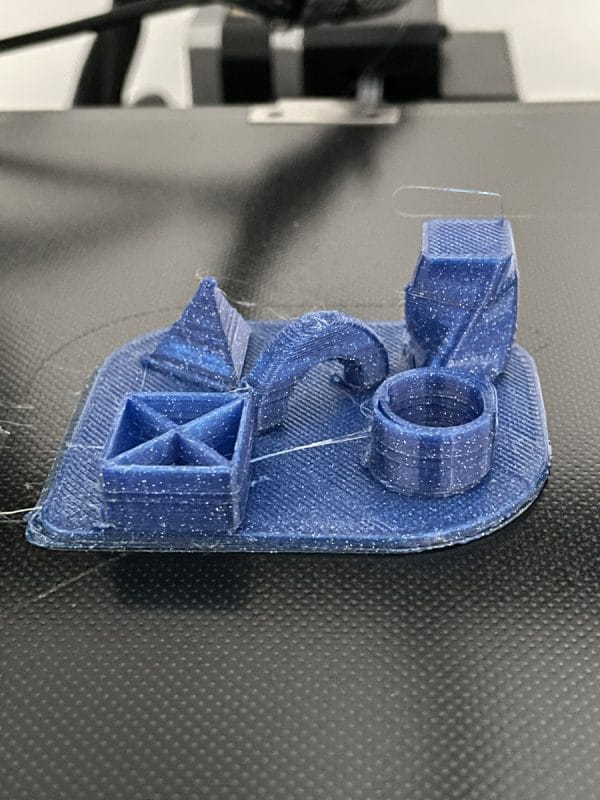
Fixei de novo a impresión de proba inicial que aparece na imaxe de abaixo e saíu moito mellor, xunto coa roda para a extrusora.

Aquí tes un gancho de proba impreso no mesmo filamento de purpurina azul.

Este é un adaptador para que un purificador de aire se conecte a unha mangueira de ventilación. O uso de pegamento ao redor da cama de impresión axudou moito á adhesión.

Esta é a parte inferior do adaptador.

Cambiei o filamento a un fermoso gris seda e imprimín Vegeta a unha altura de capa de 0,2 mm do programa de anime Dragonball Z.



Fixei outra impresión máis grande de Guyver dunha serie de manga xaponesa, de novo cunha altura de capa de 0,2 mm e saíu moi ben.


A parte inferior da impresión tiña algunhas imperfeccións. Non sei exactamente o que o causou, pero puido ser a brecha entre a impresión e a balsa que tivese un efecto sobre o modelo, aínda que a parte traseira do modelo parecía ben.


A calidade e funcionamento do Voxelab Aquila X2 érealmente de primeiro nivel.
Veredicto: vale a pena mercar ou non?
Despois da miña experiencia dende a entrega ata a montaxe, ata a configuración das impresións e a observación da calidade de impresión final desta máquina, Teño que dicir que a Aquila X2 é unha impresora 3D que paga a pena mercar.
Independentemente de se es un usuario principiante ou experimentado de impresoras 3D, esta sería unha gran compra para engadir á túa viaxe de impresión 3D.
Podes conseguir o Voxelab Aquila X2 de Amazon por un gran prezo hoxe. Tamén podes consultar o Voxelab Aquila X2 desde o sitio web oficial de Voxelab.
Kit - Tensores de eixe XY
- Asistencia técnica de por vida e amp; Garantía de 12 meses
Detección de desgaste de filamentos
A detección de desgaste de filamentos é unha función moderna que detén a súa impresora 3D se detecta que non hai filamentos. pasando polo camiño. Cando te quedas sen filamento, unha impresora 3D tradicional seguiría imprimindo o ficheiro ata o final.
Con esta útil adición, a túa impresora deterá automaticamente o proceso de extrusión e indicaráche que cambies o teu filamento por continúe imprimindo.

Pantalla grande de 4,3″
A pantalla grande é unha gran adición á Voxelab Aquila X2 para controlar a configuración da impresora e seleccionar o ficheiro de impresión desexado. É moi doado de ver, coa pantalla brillante, xunto coa roda de control para desprazarse polas opcións.
Tes moitas opcións usando a pantalla para quentar previamente, cargar ou descargar filamentos, enfriar a impresora, Establece as compensacións de inicio, desactiva os pasos, o inicio automático e moito máis.
As temperaturas do hotend e da cama pódense configurar facilmente a través da sección "Control" da pantalla, así como a velocidade do ventilador e da impresora. . Outra configuración que podes cambiar son os pasos por mm no eixe X, Y, Z e no extrusor.
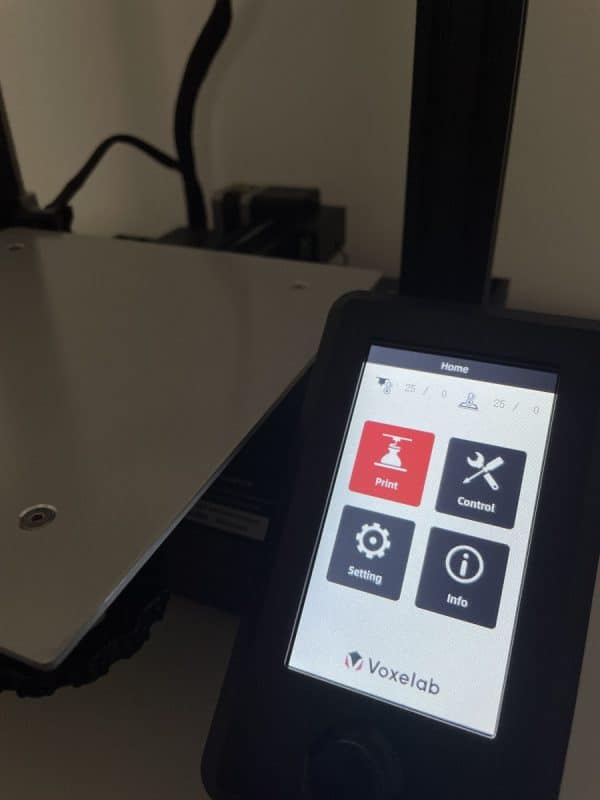
Quecemento rápido da cama
A placa de construción require un cantidade decente de enerxía para levala á temperatura establecida, polo que esta impresora fixoseguro que poderás quentar en só 5 minutos para iniciar os teus modelos 3D.
Reanudación automática da función de impresión por perda de enerxía
Se experimentas un corte de enerxía ou cortas a enerxía accidentalmente subministración, o Aquila X2 ten unha función que garda a última posición de impresión e retomará a impresión desde esa posición cando se acende de novo.
Mentres a impresión aínda estea na placa de construción, debería funcionar. perfectamente para que non acabes por perder todo ese tempo de filamento e impresión.
Impresión ultrasilenciosa
A impresión silenciosa é importante cando imprimes en 3D na casa ou nun ambiente con moita actividade. Esta máquina ten unha polea axustable suave xunto con motores paso a paso e placa base silenciosos para garantir que teñas unha experiencia de impresión silenciosa.
Os ventiladores son o máis ruidoso da impresora, pero tamén se poden cambiar por ventiladores máis silenciosos. Debería producir sons por debaixo de 50 decibelios.
Plataforma de vidro de cristal de silicio de carbono
O Aquila X2 vén cunha placa de vidro temperado na parte superior da cama quente. Ter un plano de vidro plano na cama quente é un excelente método para reducir os problemas de deformación das túas impresións en 3D.
Unha pequena barra de pegamento para adherir fai moito para que non teñas que preocuparte polo levantamento das impresións. da placa de construción. Outra vantaxe da cama de vidro é como che proporciona unha superficie lisa que se mostra nas túas impresións 3D. As superficies inferioresTamén debería ser suave nos teus modelos.

Assa portátil
O asa portátil é un toque moi agradable que facilita mover a impresora desde un só lugar. ao seguinte. Aínda que a maioría das persoas non moven moito as súas impresoras 3D, é agradable ter cando o fai.
Podes quitar facilmente o asa portátil se non o queres quitando os parafusos.

Kit semiensamblado
A montaxe do Voxelab Aquila X2 faise sinxela debido a que a maioría das pezas veñen semimontadas. É perfecto para principiantes que nunca armaron unha impresora 3D e pódese montar en 10-20 minutos seguindo as instrucións de vídeo ou o manual.
Tensores de eixe XY
En lugar de ter que desenroscar ten o tensor e axusta a tensión manualmente, podes axustar facilmente a tensión da correa da túa impresora simplemente xirando as rodas.

Asistencia técnica de por vida e amp; Garantía de 12 meses
As impresoras 3D Voxelab inclúen asistencia técnica de por vida, xunto cunha garantía de 12 meses, polo que pode estar seguro de que se atenderá se se produce algún tipo de problema.
Especificacións do Voxelab Aquila X2
- Tecnoloxía de impresión: FDM
- Diámetro da boquilla: 0,4 mm
- Precisión de impresión: ±0,2 mm
- Resolución da capa: 0,1-0,4 mm
- Precisión do eixe XY: ±0,2 mm
- Diámetro do filamento: 1,75 mm
- Máx. Temperatura da extrusora:≤250℃
- Máx. Cama de calefacción: ≤100℃
- Volumen de construción: 220 x 220 x 250 mm
- Dimensións da impresora: 473 x 480 x 473 mm
- Software de corte: Cura/Voxelmaker/Simplify3D
- Sistema operativo compatible: Windows XP /7/8/10 & macOS
- Velocidade de impresión: máx. ≤180 mm/s, 30-60 mm/s normalmente
Ventaxes do Voxelab Aquila X2
- Impresión de alta precisión e excelente calidade de impresión
- Moi competitivo prezo en comparación con máquinas similares
- Fácil de usar para principiantes
- A montaxe é moi sinxela e pódese facer en 20 minutos
- Excelentes guías paso a paso para conseguir esta impresora en funcionamento
- Transportar a impresora é máis doado co asa portátil
- Impresión relativamente silenciosa, excepto para os ventiladores
Aspectos negativos da Voxelab Aquila X2
- Os ventiladores son bastante ruidosos en comparación co resto da impresora, pero isto pódese cambiar
- Algunhas persoas quedan sen espazo de texto cos nomes de ficheiros STL antes de seleccionar modelos para imprimir. non obstante, hai unha boa cantidade de espazo para a maioría dos modelos.
- Non ten nivelación automática
- Un dos parafusos do acoplador do eixe Z apertou demasiado, pero conseguín apárteo con moita forza.
- O accesorio da cama estaba algo solto, polo que debes asegurarte de apretar as porcas excéntricas para estabilizalo.
Opinións dos clientes sobre o Voxelab Aquila X2
O Voxelab Aquila X2 ten excelentes valoracións en Amazon, sendo valorado4.3/5.0 no momento da escritura, cun 81 % das valoracións con 4 estrelas ou máis.
Unha das principais cousas que a xente menciona é o fácil que é de montar, xa que hai excelentes instrucións e incluso instrucións de vídeo que pode seguir. Despois de montar a impresora, só tes que nivelala correctamente e podes comezar a imprimir modelos.
É unha excelente impresora 3D para principiantes xa que a montaxe e o funcionamento son moi sinxelos. A calidade de impresión é sen dúbida de primeira e non tes que gastar tanto diñeiro para conseguir unha.
Un usuario describiu tres razóns principais polas que deberías conseguir esta impresora:
- Ten un prezo moi competitivo e funciona moi ben.
- A calidade de impresión é excelente
- Hai excelentes guías paso a paso para que as cousas funcionen perfectamente
Algúns dos complementos ideais son o sensor de esgotamento do filamento, xunto coa función de reanudación da impresión en caso de corte de enerxía. O asa portátil é un gran toque, xunto coa mellora do mecanismo de extrusión.
Os motores paso a paso son silenciosos polo que podes manexar unha impresora 3D relativamente silenciosa, pero os ventiladores son bastante ruidosos. Como se mencionou, podes cambiar os ventiladores para diminuír realmente a saída de ruído da Aquila X2.
Outro usuario dixo que despois de que chegou a impresora, conseguiuna montar moi rápido, seguiu con éxito o tutorial de nivelación da cama e despois cargou ofilamento de mostra para comezar a imprimir os modelos de proba na tarxeta MicroSD. Todo saíu como se esperaba.
O 3DPrintXeneral fixo a súa propia revisión sobre esta máquina que podes ver no vídeo que aparece a continuación. Ten moitas semellanzas co Ender 3 V2, visto como un clon por moitos.
Voxelab Aquila X2 Vs Voxelab Aquila
O Voxelab Aquila e Aquila X2 semellan moito, pero hai algúns cambios que fan que sexa unha boa actualización superar o modelo orixinal. Ten un sensor de desnivel de filamento, así como carga e descarga automáticas de filamento.
A pantalla é un dos principais cambios, onde tes unha pantalla horizontal algo máis pequena no Aquila, mentres que tes unha vertical normal. pantalla de visualización da Aquila X2.
Outro cambio fundamental é o asa portátil, que é un gran asa estética e funcional que permite mover a impresora moito máis doado, xa que movela polo marco pode resultar incómodo.
O hotend é lixeiramente diferente e require que saques só un parafuso para quitar a carcasa do hotend. O ventilador é lixeiramente máis potente con 0,1 amperios no X2 en lugar de 0,08 amperios no Aquila orixinal.
Ambos teñen a mesma fonte de alimentación e placa base de Meanwell, pero a organización dos cables coa placa base X2 faise mellor que o orixinal, dándolle máis coordinación de cores e pulcritude.
Agora imos pasar ao desembalaxe, nivelación eproceso de montaxe.
Desembalaxe e amp; Montaxe do Voxelab Aquila X2
A caixa era moito máis pequena do que pensaba, polo que é agradable e compacta desde a entrega.
Así é como se ve cando abres a caixa.
Aquí está a primeira capa do Voxelab Aquila X2 que mostra a base principal da impresora xunto coa placa de construción, a extrusora, a mostra de filamento e o manual de instrucións.
A segunda capa deixa ver o resto do cadro e portátil, xunto co portabobinas, tensores de eixes, rodamentos lineais con motor, accesorios e kit de fixación.
Aquí está todo o que aparece no paquete. Podes ver que moito está semi-ensamblado polo que facilita moito a montaxe xeral. O manual de instrucións está feito moi ben, polo que debería axudarche a guialo ao longo do proceso.
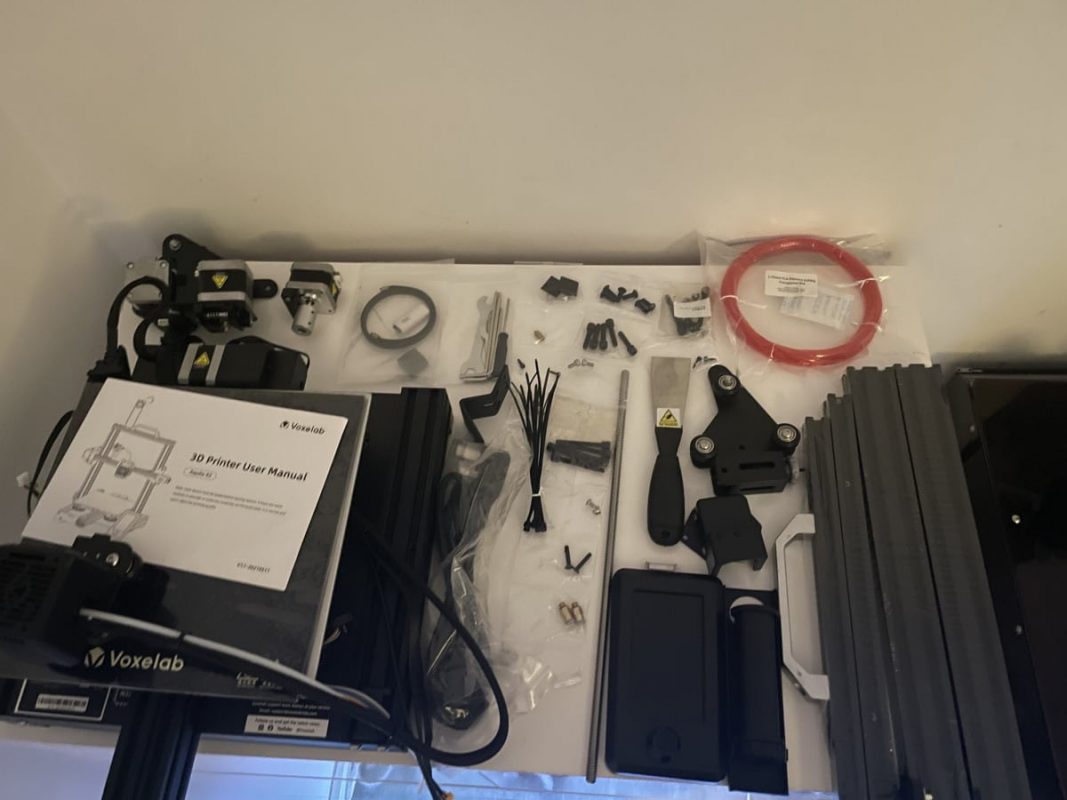
Xuntei os dous cadros laterais e despois vén a varilla lineal con acopladores. .
Ver tamén: Simple Ender 5 Plus Review: vale a pena mercar ou non 
Podes velo xuntándose lentamente.

Aquí está o pórtico X coa extrusora e X motores de eixe.

Esta é probablemente a parte máis desafiante, conectar a correa correctamente para o eixe X.

Engadimos a correa e as tensións ao pórtico X que logo se pode conectar ao resto da impresora.

Aquí tes outra vista coa extrusora e o filamento. sensor de desnivel en clarovista.

Así é como queda despois de conectarse ao resto do Aquila X2.

Despois rematas o conxunto principal conectando o marco superior.

Agora conectamos a pantalla LCD, aquí está a parte traseira dela que só precisa un par de parafusos.

Aquí está a impresora coa pantalla LCD conectada.

Ten un clip moi útil que mantén o cableado no seu lugar para que non se enganche en nada.

O soporte da bobina fíxase facilmente na parte superior do cadro con dous parafusos.

Unha vez feito todo isto, quere conectar o cableado a cada motor, tope Z e sensor de desnivel do filamento correspondente. Abaixo está o tope final.

Este é o sensor de desnivel do filamento.

Aquí está o cableado do motor do eixe Z .

Neste mostra o motor da extrusora e o cableado do motor do eixe X.

Asegúrate de configurar a correcta axustes de tensión porque poden producirse danos se é incorrecto. Debería coincidir coa túa fonte de alimentación local (115 ou 230 V). Para min, no Reino Unido, era de 230 V.
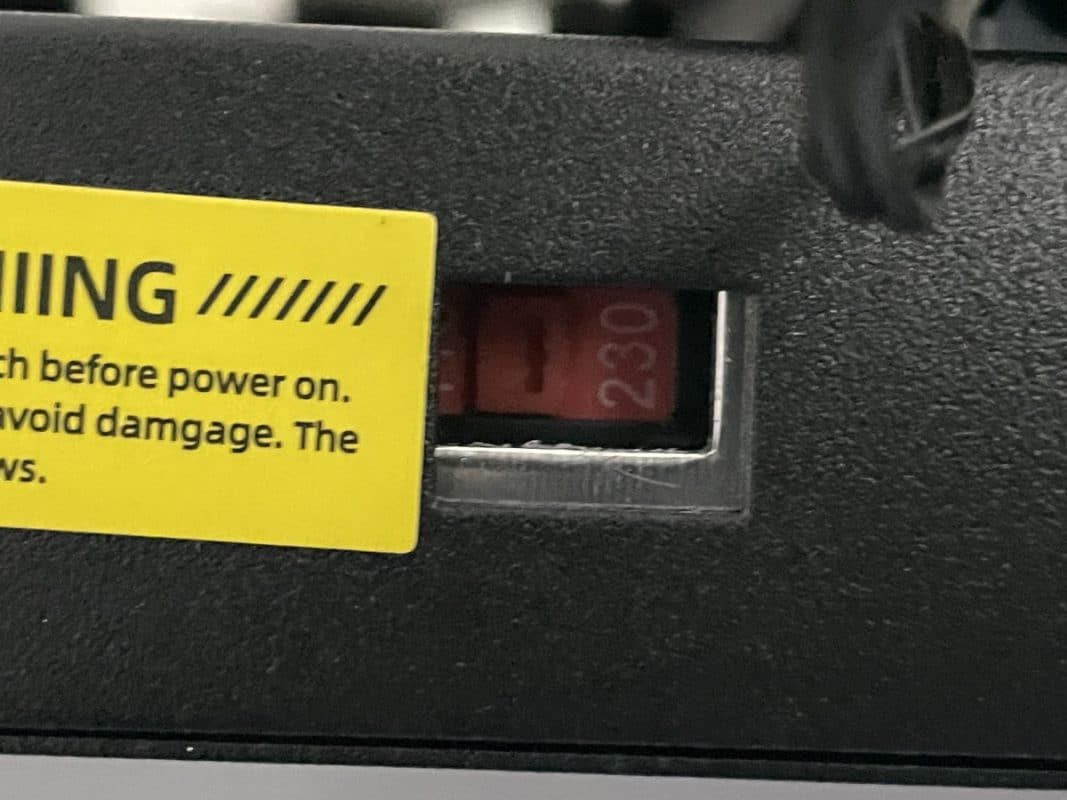
Unha vez que o fixeses correctamente, podes conectar o cable de alimentación e acendelo como se mostra a continuación.

Agora podemos comezar a nivelar a placa de construción mediante o proceso de nivelación manual estándar.
Nivelación do Voxelab Aquila X2
O proceso de nivelación é o estándar que verás usado




